Как да коригирате, ако Pixel 7 / 7 Pro не прави разговори
разни / / April 29, 2023
Може да има много причини за невъзможността ви да извършвате повиквания чрез Google Pixel 7 и 7 Pro. Понякога забравяте, че валидността на вашия клетъчен план е изтекла и все още се опитвате да осъществите повикване, което не е възможно. Освен това има голяма вероятност мрежовото покритие във вашия район да е много слабо и да не е възможно да се осъществи повикване. Но в някои случаи вашето устройство Pixel 7 може да се сблъска с проблеми на софтуерно или хардуерно ниво, които да му попречат да извършва разговори.
Има няколко оплаквания относно същото в доклада за проследяване на грешки в Google и множество публикации в Reddit, където потребителите се оплакват от същия проблем с обаждането. Google все още не е признал този проблем, тъй като само шепа потребители са изправени пред проблема. Понастоящем няма ясна индикация какво причинява проблема, но ето някои стъпки за отстраняване на неизправности, за да коригирате това от ваша страна.

Съдържание на страницата
-
Как да коригирате, ако Pixel 7 / 7 Pro не прави разговори
- Корекция 1: Превключване на самолетен режим
- Корекция 2: Рестартирайте своя Pixel 7/7 Pro
- Корекция 3: Деактивирайте Wifi Calling
- Корекция 4: Актуализирайте своя Pixel
- Корекция 5: Деактивирайте пренасочването на повиквания
- Корекция 6: Изключете режима за пестене на батерията
- Корекция 7: Сменете вашата SIM карта
- Корекция 8: Нулирайте вашия Pixel
- Заключение
Как да коригирате, ако Pixel 7 / 7 Pro не прави разговори
Има много начини, по които можете да поправите своя Google Pixel 7 и 7 Pro, за да започнете отново да провеждате разговори. Трябва да проверите валидността на вашата SIM карта, ако все още чакате да осъществите повикване. Опитайте да смените SIM картата си с друг телефон и вижте дали работи. По-долу са някои стъпки за отстраняване на неизправности, които можете да предприемете стъпка по стъпка, за да коригирате проблема.
Корекция 1: Превключване на самолетен режим
Самолетният режим отделя телефона ви от външния свят, като прекъсва всички мрежи и сигнали на оператора, идващи към телефона. Той ще нулира меко вашата мрежа и вероятно също ще коригира проблема с обаждането.
- Отворете своя панел за известия, като плъзнете надолу от горната част.
- Ще видите знак за самолет в горната част (ако не го намерите, плъзнете наляво).

Реклами
- Включете го и изчакайте няколко секунди.
- Сега го изключете отново и опитайте да се обадите.
Корекция 2: Рестартирайте своя Pixel 7/7 Pro
Ако това не работи за вас, трябва да рестартирате смартфона си, за да дадете свободен старт на всяко приложение. Това също ще рестартира вашето приложение за мрежов приемник, решавайки проблема с обаждането.
- Натиснете и задръжте бутона за захранване за няколко секунди.
- Ще видите няколко опции на екрана.

- Докоснете Рестартиране и изчакайте устройството ви да се включи отново.
Или
- Натиснете и задръжте бутона за захранване за няколко секунди, докато устройството се изключи.
- Натиснете и задръжте бутона за захранване, докато екранът се ВКЛЮЧИ.
Корекция 3: Деактивирайте Wifi Calling
Wifi Calling е специална функция, която ви позволява да се обаждате през Wifi мрежа вместо традиционната клетъчна мрежа. Това може да бъде спасителна опция, когато живеете в район с ниско клетъчно покритие. Но в същото време, ако тази опция е включена и вашият Wifi е бавен, обаждането няма да се свърже. За да коригирате това, трябва да деактивирате опцията за Wifi разговори.
Реклами
- Отворете приложението Настройки на вашето устройство Pixel и отидете до опцията Cellular.
- Тук превъртете надолу и намерете Wifi Calling.
- Уверете се, че сте деактивирали опцията и рестартирайте своя Pixel.
Корекция 4: Актуализирайте своя Pixel
Един остарял смартфон може да причини проблеми с ежедневната ви употреба; това важи и за разговорите. Трябва да поддържате телефона си актуален, за да получите най-новата сигурност и функции от производителя.
- Отворете настройките на вашия Google Pixel.
- Превъртете надолу и докоснете Система и след това Напред.
- Докоснете Системни актуализации и Провери за актуализации.
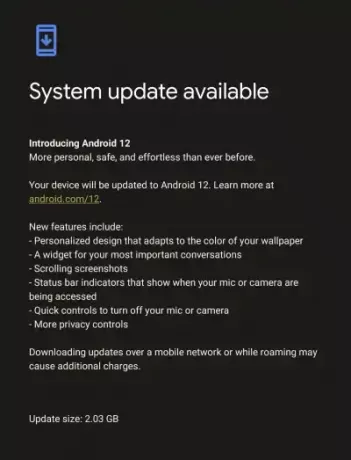
- Изтеглете и инсталирайте, ако има налични актуализации.
Корекция 5: Деактивирайте пренасочването на повиквания
Пренасочването на повиквания е функция, която автоматично прехвърля входящите повиквания към номера или контактите, които разрешите. Тази функция може да звучи страхотно, но може да създаде проблеми при ежедневната ви употреба на Pixel. Можете да опитате да деактивирате пренасочването на повиквания на 7 и 7 Pro.
Реклами
- Отворете настройките и потърсете настройки за повикване.
- Сега в настройките на ca докоснете Допълнителни настройки.
- Изберете пренасочване на повиквания и се уверете, че опцията Винаги пренасочване е деактивирана.
Корекция 6: Изключете режима за пестене на батерията
Икономията на батерията наистина ви помага да спестите заряда на батерията, но понякога ограничава някои функции на телефона. Опитайте да изключите режима за запазване на батерията.
- Отидете в настройките и докоснете батерията.
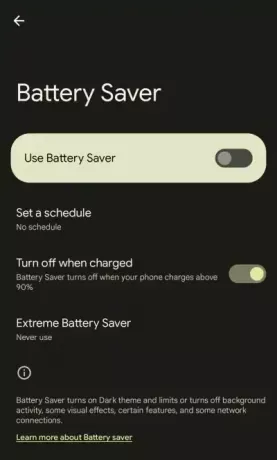
- Изключете защитата на батерията.
Или
- Отворете лентата за известия.
- Там ще видите опция за пестене на батерията.
- Изключете го, ако е включено.
Корекция 7: Сменете вашата SIM карта
Ако не можете да осъществявате повиквания, тогава може да има проблем с вашата SIM карта. За да проверите това, следвайте тези стъпки.
- Премахнете текущата SIM карта и поставете друга SIM карта във вашия смартфон.
- Ако това работи на вашия телефон, моля, променете текущата SIM карта.
Корекция 8: Нулирайте вашия Pixel
Ако всичко се провали, възстановяването на фабричните настройки на телефона може да ви помогне. Не забравяйте, че това ще изтрие всички данни на вашия телефон. Препоръчително е да архивирате всичко, преди да нулирате вашия смартфон.
- Отворете приложението за настройки.
- Отидете до системата и превъртете надолу, за да докоснете нулиране.
- Докоснете Изтриване на всички данни (нулиране на фабричните настройки).
- Въведете вашия ПИН/модел/парола.
- Докоснете опцията Изтриване на всички данни.
Заключение
Реклама
Обаждането е най-важната функция на смартфона и за да поправите вашия смартфон; трябва да следвате горните стъпки. Проблемът вече е маркиран в програмата за проследяване на доклади за грешки на Google и разработчиците скоро ще пуснат актуализация на корекция. Така че осигурете автоматични актуализации, за да поддържате телефона си актуален.



![Как да инсталирам Stock ROM на Mione Mix 8 [Firmware Flash File / Unbrick]](/f/3ade8ca438e8195b96cadfedc3f36cd2.jpg?width=288&height=384)